Pentru a crea rapoarte în 1C: Enterprise utilizează raportul obiect de aplicare. În cadrul acestui obiect, există mai multe moduri de a construi un raport. În particular, această metodă care implică forma de ieșire utilizare constructor. Cu aceasta vom învăța în această lecție, ia în considerare o versiune simplă a procesului de creare a raportului.
Vom dezvolta un raport care este proiectat pentru a obține un echilibru cantitativ al tuturor materialelor la o anumită dată pentru persoana selectată responsabilă.
Crearea unui obiect nou raport. Noi o numim OstatkiMaterialov. Fig. 8.1.
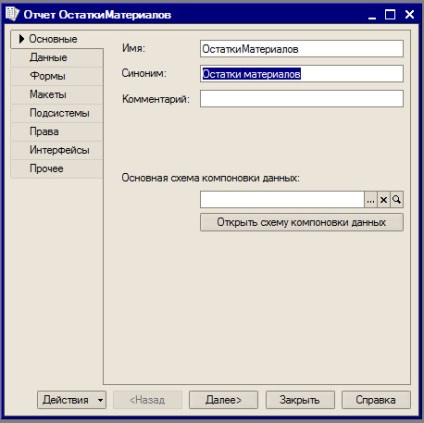
Fig. 8.1. Începe crearea unui raport
Apăsați butonul de acțiune sub forma de parametrii de configurare ai obiectului și selectați designeri> formă de ieșire Designer. În fereastra care apare, lăsați la implicit și faceți clic pe OK. Va apărea o fereastră (fig. 8.2), seamănă cu fereastra Query Builder. dar cu file suplimentare. Sarcina principală, care este acum în fața noastră - să fie create folosind Query Builder, care va primi datele necesare pentru noi.
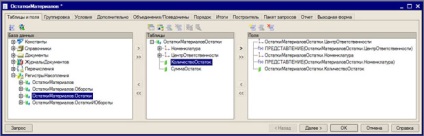
Fig. 8.2. Crearea unei interogări
Datele pentru a obține informații despre soldurile materiale, vom alege din registrul OstatkiMaterialov. În special, din tabelul OstatkiMaterialov.Ostatki virtuale. Acest lucru înseamnă că, dacă vrem să intre în interogarea orice criteriu de selecție a datelor, ar trebui să se facă în setările de masă virtuale.
Am selectat următoarele domenii virtuale din tabel:
Reamintim, avem nevoie de condiții care vor lua rămășițele:
1. La o anumită dată;
2. Având în vedere o persoană responsabilă financiar.
Pentru a stabili parametrii tabelului virtuale, selectați-l în tabel și faceți clic pe butonul de opțiuni de masă virtuale pe forma de bare de comandă, provocând astfel fereastra de configurare, Fig. 8.3.
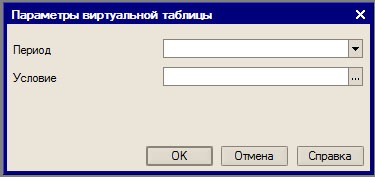
Fig. 8.3. Setările pentru ferestre din setările de masă virtuale
În perioada, vom introduce următorul text: Data. Data - este numele parametrului, utilizatorul respectiv va stabili înainte de a rula interogarea.
În starea, apăsați butonul cu cele trei puncte și apoi, în ecranul de stare de intrare Introduceți următorul text (Figura 8.4.):
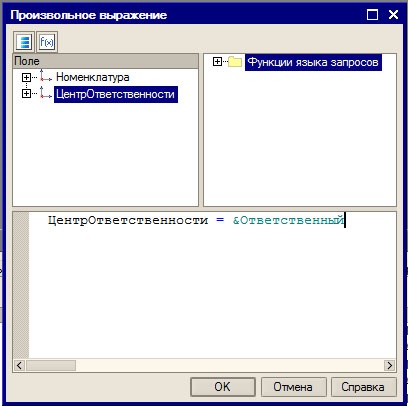
Fig. 8.4. Introducerea expresii arbitrare pentru starea câmpului
Acesta poate fi administrat ca un complet manual, și selectarea câmpurile disponibile din tabel și funcția listelor în partea de sus a ferestrei. Aici, variabila responsabil va fi, de asemenea, setat de utilizator înainte de a executa interogarea, și transferat la cerere.
Acesta este modul în care, în cele din urmă, arată ca o setare tabel fereastră parametri fig virtuală. 8.5.

Fig. 8.5. Setările pentru ferestre din setările de masă virtuale
Faceți clic pe OK. în cazul în care totul este introdus corect - sistemul nu va emite nici un mesaj de avertizare, și puteți trece la continuarea lucrărilor la cerere.
Notă funcția calculată (f (x) PREZENTARE ...), care se adaugă automat la secțiunea Fields prin adăugarea la câmpurile corespunzătoare cazului măsurat. Aceste caracteristici sunt proiectate pentru a obține reprezentarea șir de date, acestea vor fi utilizate pentru a transmite reprezentările șir în raport.
fila Rezultate. Fig. 8.6.
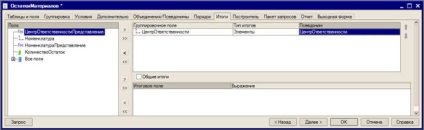
Fig. 8.6. Designer formular de ieșire, fila Rezultatele
Pe această filă, setați câmpul de grupare TsentrOtvetstvennosti. Acest lucru îmbunătățește vizibilitatea raportului. fără a duce la fiecare rând de date de ieșire și numele diviziei de numele angajatului, și de a le transmite numai o singură dată.
Faceți clic pe fila Rapoarte. Aici trebuie să configurați raportul de ieșire. Noi, în scopul de a face procesul de elaborare a raportului extrem de grafic, debifați Raport de utilizare Builder. Fig. 8.7. Raport Builder extinde cererea utilizatorului, cu toate acestea, pentru a nu supraîncărca exemplul nostru, în prezent, nu sunt de gând să-l folosească.
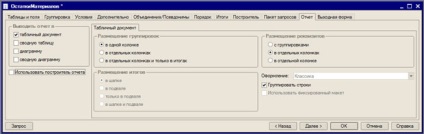
Fig. 8.7. Designer formular de ieșire, fila Rapoarte

Fig. 8.8. Designer formular de ieșire, sub formă de ieșire filă
Lucrul cu proiectantul se face, faceți clic pe OK. Să vedem ce a creat proiectantul, Fig. 8.9.
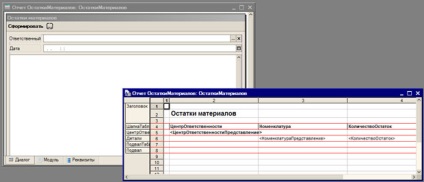
Fig. 8.9. Rezultatele formularului de ieșire Builder
Designerul a creat în primul rând - un aspect care va fi utilizat pentru a genera un raport al plăcii de imprimare. pe de altă parte - formular. câmp situat în partea superioară a matriței pentru a seta parametrii raportului. în partea de jos este un domeniu în care, cu utilizarea layout-ul va fi imprimat rezultatele interogării.
Solicitare este format prin apăsarea butonului Generate.
Constructorul, în plus față de elementele vizuale, generează codul de program. Acesta poate fi găsit sub formă de ieșire modul, Fig. 8.10.
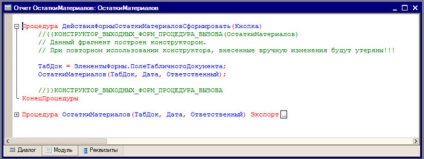
Fig. 8.10. Proceduri Designer formă de ieșire generată
Anume, aici vom vedea cele două proceduri. Unul dintre ei - DeystviyaFormyOstatkiMaterialovSformirovat () - Acest eveniment handler apăsarea butonului. În al doilea rând - OstatkiMaterialov () este responsabil pentru raportul. Luați în considerare aceste proceduri în detaliu. Pentru un început - o tratare a evenimentului.
OstatkiMaterialov (TabDok, data, responsabilitate);
În cadrul acestei proceduri, vom atribui mai întâi link-ul TabDok variabilă pe documentul de calcul tabelar, situat pe formular și pentru raportul scoate.
Mai mult, noi numim procedura OstatkiMaterialov (), trecându-l ca parametru de referință pe documentul de calcul tabelar, precum și - doi parametri pe care le vom folosi în formarea raportului - o dată și responsabil. Acești parametri trebuie să fie presetate în caseta de formular.
Înainte de a examina procedura OstatkiMaterialov () se va face cu un corecție. Se va ocupa de aducerea data a trecut în parametrul Data la sfârșitul zilei. Faptul este că, dacă nu, atunci în raport. de exemplu, pentru 06 mai, nu va primi datele documentele pentru această zi generate.
Aducerea la data la sfârșitul zilei se poate face cu ajutorul funcției KonetsDnya (). Această funcție returnează data și ora la sfârșitul zilei pentru data transferată.
Localizați în procedura OstatkiMaterialov o astfel de linie ():
Editați-l pentru a face să arate ca acest lucru:
Acum, înainte de a proceda la analiza acestui proces, să vedem cum este creat raportul în 1C: Enterprise modul. Acesta poate fi găsit în meniul> Raportul operațional. În forma pe care am ales angajatul responsabil pentru care ne-ar dori să obțină date, subliniem data la care ne interesează rămășițele și apăsați butonul Generate. Asta e ceea ce ne-am luat (fig. 8.11).
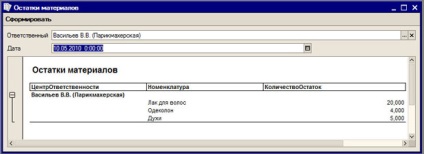
Fig. 8.11. Remains materiale Raport
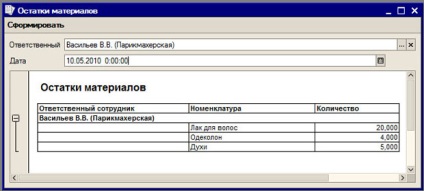
Fig. 8.12. Remains materiale Raport
Acum, cu privire la procedurile, responsabile pentru formarea acestui raport.
Procedura OstatkiMaterialov (TabDok, data, Responsabil) Export
Cerere = nouă cerere;
| OstatkiMaterialovOstatki.TsentrOtvetstvennosti AS TsentrOtvetstvennosti,